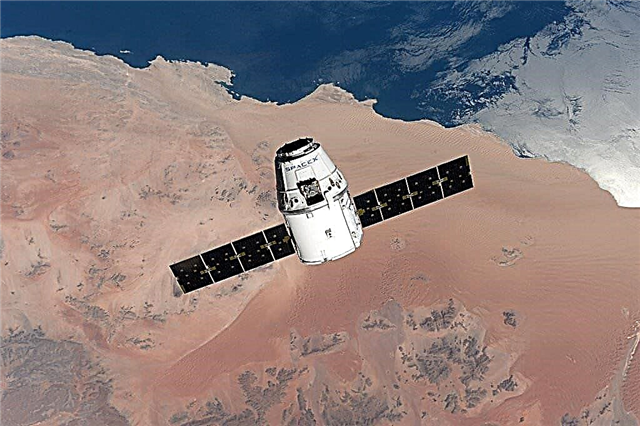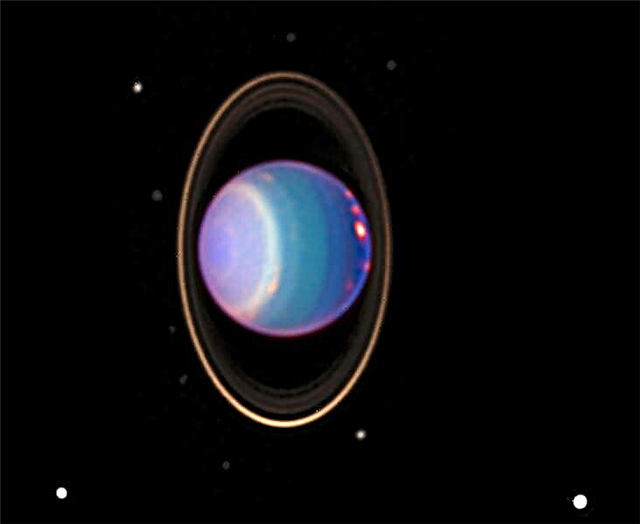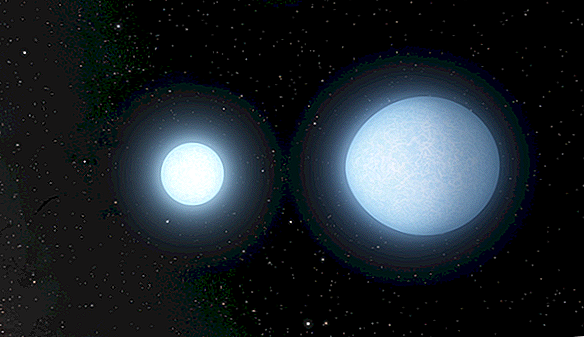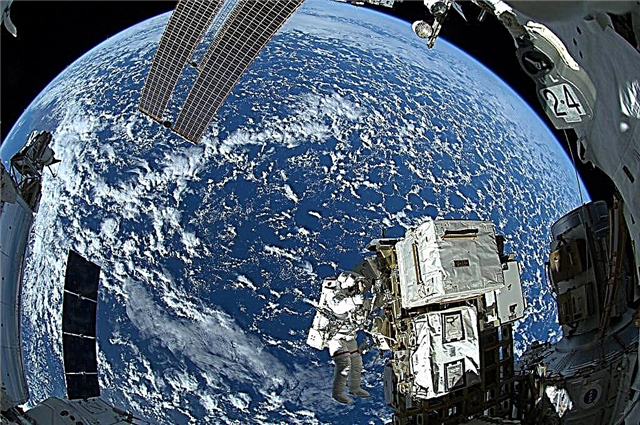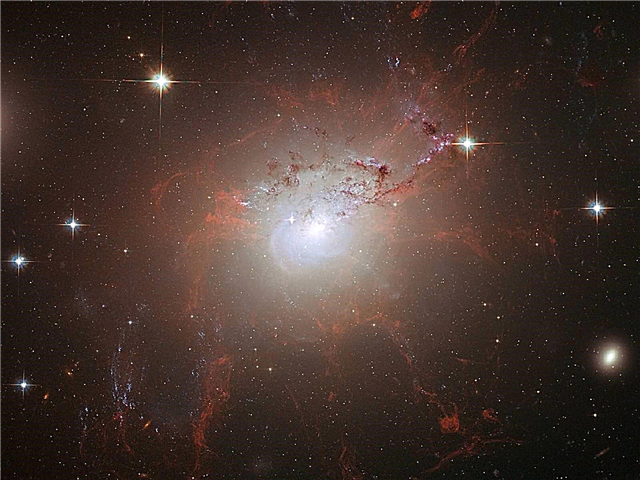Lørdag 20. juli markerte 50-årsjubileet for menneskehetens første skritt over en annen verden. Selv om vi ennå ikke har sendt mennesker tilbake til månen og utover, har datateknologien avansert til det punktet hvor smarttelefonene våre og nettbrett inneholder langt mer datakraft enn Apollo 11 Lunar Module gjorde. Og favorittappene våre for mobile astronomi setter nå universet til fingerspissene.
Akkurat i tid for å feire Apollo 11s historiske månemisjon, den populære SkySafari 6-app har blitt oppdatert for å inkludere et vell av Apollo-relatert innhold. I denne utgaven av Mobile Astronomy legger vi Apollo i lommen. Vi forteller deg hvordan du legger til det nye innholdet og beskriver måtene du kan bruke SkySafari 6 til å lære om og gjenoppleve Apollo 11 og de andre oppdragene til månen.
Du kan bli med Neil Armstrong og Buzz Aldrin på Tranquility Base, og se den realistisk gjengitte jorden som flyter i den blekkfarvede, svarte himmelen, mens de utforsket månen. Og vi skal fortelle deg hvordan du kan skape hvordan månen så ut på nattehimmelen fra hvor som helst på jorden da Neil Armstrong tok sine første skritt på en annen verden.
Mer dekning:
- Gjenopplev Apollo 11 Moon Landing Mission i sanntid
- Apollo 11 Moon Landing Giveaway with Simulation Curriculum & Celestron!
- Apollo 11 kl 50: En komplett guide til den historiske månelandingen
SkySafari som romfartssimulator
I tillegg til å være et vitenskapelig nøyaktig planetariumverktøy, har SkySafari-appens Orbit-funksjon alltid tilbudt muligheten til å forlate Jorden og se plass fra et utsiktspunkt ved siden av satellitter, planeter og stjerner. Nå har den kraftige grafiske motoren blitt transformert til en virtuell undersøkelsessimulator for mennesker, med nøyaktige tredimensjonale fremstillinger av Apollo-romfartøyet - inkludert Saturn V-raketten, Command Service Module og Lunar Module.
Apollo Missions 8, 10, 11, 12, 13, 14, 15, 16 og 17, alle fløyet av Apollo-astronautene mellom 1968 og 1972, er hver gjengitt i nøyaktig detalj. For hvert oppdrag kan du vise og spille av romfartøyets baner fra Jorden til månen og tilbake, alt laget av data publisert av NASA.
Med SkySafari sitt brukervennlige tidsflytkontrollpanel kan du se hendelsene utfolde seg i sanntid, i sakte bevegelser eller i en raskere takt. Du kan til og med pause tid og sette pris på den kompliserte balletten som kreves for viktige milepæler for oppdraget - fordi grafikkmotoren lar deg interaktivt se på oppdraget fra et hvilket som helst perspektiv. Du kan sveve ved siden av romskipet eller rulle dem rundt, eller trekke deg bort og se på oppdraget på lang avstand - vise banene som er tatt av Kommandomodulen og Lunar Module fra Jorden til månen, ned til månens overflate og trygt hjemme.
Legge til Apollo-oppdragene til SkySafari
Den siste oppdateringen til SkySafari 6-appen fra Læreplan for simulering (til iOS og Android) inkluderer et vell av innhold designet for å utfylle denne ukens Apollo 11-feiringer perfekt. Apollo Lunar Missions-pakken er en gratis nedlasting for noen Pro-versjoner av appen og et billig In-App-kjøp for Basic- og Plus-versjonene.
Slik legger du til det nye Apollo-innholdet til SkySafari 6-appen din. Når SkySafari 6 er lastet og kjørt på enheten din, tapper du på Innstillinger-ikonet i menylinjen og ser etter kjøp i appen på siden. (Det er øverst for iOS-brukere, og nederst i Android.) Hvis du trykker på den delen, åpnes en liste over tilgjengelige ekstra moduler. Velg datamodulen Apollo Missions Data og bruk din vanlige betalingsmetode. Deretter blir du bedt om å laste ned innholdet. Det tar bare noen få øyeblikk.
Når nedlastingen er fullført, vises meldingen "Vis oppdrag". La oss dykke inn.
Se på SkySafari Apollo-oppdragene
For å utforske Apollo-oppdragene, trykk på Vis oppdrag for å åpne en side med tittelen Apollo 11 Mission Milestones. Den inneholder hyperkoblede overskrifter og beskrivelser av viktige Apollo 11-misjonshendelser, oppført i kronologisk rekkefølge. Hvis du trykker på en overskrift, åpnes 3D-simuleringen.
Oppgaven om misjonsoversikt viser et fint sammensatt "fugleperspektiv" -bilde av hele oppdragsbanen. (Koblinger som viser oppdragsbanene for de andre Apollo-oppdragene, finner du nederst på siden om Mission Milestone).
Launch into Earth Orbit-simulering, Trans-lunar Injection, og seks oppdragsmilepæler til, fullfører astronautenes reise gjennom splashdown på jorden. Du kan begynne i begynnelsen, eller hoppe inn i et hvilket som helst trinn.
Ta gjerne kontroll over SkySafari 6 for å manipulere synet ditt. Sveip fingeren for å rotere romfartøyet, eller få Jorden eller månen til syne. Avstandene fra romskipet er designet for å gi god utsikt over handlingen. Klype- og zoomebevegelser lar deg bevege deg nærmere eller lenger fra scenen. Hvis du går deg vill, bare trykk på enhetens Tilbake-knapp for å gå tilbake til listen over simuleringer og begynne på nytt.

De fleste av simuleringene vil starte med tiden som flyter raskere enn sanntid. Bare lene deg tilbake og se hendelser utfolde seg. Ikke kjør deg om romskipet forsvinner i en periode. Den har ganske enkelt kommet inn i jordas (eller månens) skygge, og vil snart dukke opp igjen! Når du er klar til å gå videre til neste scene, går du tilbake til listen og velger en annen milepæl.
For å bli med Neil og Buzz på månens overflate på Tranquility Base, velg milepælen med tittelen On the Moon. Appens fotografiske panorama av landingsplassen Apollo 11 og den stjernespekkede, blekkete svart himmelsk overhead vil forbedre følelsen av å være der. Sveip fingeren for å se deg om. Kan du finne jorden? Hvis du endrer tiden, vil du se at Jorden forblir på samme sted mens alt annet skifter posisjon. Det er fordi månen er tidvis låst til Jorden - holder det samme ansiktet mot oss til enhver tid.

Utforske de andre Apollo-oppdragene
Å få tilgang til hele innholdet for de andre Apollo-oppdragene gjøres best via søkets meny for appen. (I den grunnleggende versjonen av SkySafari 6 er en ikonveksel for Apollo Lunar Module ikonet lagt til i verktøylinjen.) Hvis du ikke allerede har gjort det, avslutter du Mission Milestones-siden og går tilbake til hovedhimmeldisplayet.
Trykk på søkeikonet på verktøylinjen og skriv "Apollo" i søkefeltet. En lang liste med oppføringer vil vises, inkludert Apollo-månens oppdrag, pluss diverse asteroider og månekrater. Du vil merke at noen oppdrag har flere oppføringer. Det er fordi kommandomodulene og månemodulene dro til separate destinasjoner! Velg et oppdrag og trykk for å åpne det.
Oppsettet av objektinfo-siden for det valgte oppdraget bruker samme format som brukes for himmelobjekter, og begynner med grunnleggende informasjon øverst. Se gjennom listen over oppgaver milepæler oppført kronologisk i delen Synlighet og trykk på klokkeikonet for å åpne den hendelsen. Eller sveip til høyre for å åpne datasiden, som inneholder beskrivende tekst og et utvalg av fotografier.

Den første visningen vil vise en utsikt over himmelen med det valgte romfartøyet som et merket punkt. For å se simuleringen på nært hold trykker du på valgikonet og velger Orbit Object. Å manipulere tid ved å åpne Time Flow-kontrollpanelet. For de fleste simuleringer fungerer det kontinuerlig bra å sette tidsøkningen til minutter og flyte tiden fremover. Jeg likte å se Cryo Tank Explosion fra Apollo 13. Utseendet til Command Module vil endres etter at eksplosjonen skjedde klokken 10:08:11 østlig dagslys (eller 02:08:11 Greenwich Mean Time).
For å velge en annen oppgave milepæl, gå tilbake til objektinfo-siden ved å trykke på valgikonet og velge objektinfo. For å avslutte 3D-simuleringen og returnere appen til normal drift, trykk på Jord-ikonet og trykk på Nå i tidskontrollpanelet.
Gjenskaper himmelen 20. juli 1969
For noen er Apollo 11 et glad, men fjernt minne om å samles rundt den svart-hvite TV-en og se på kornete video av Neil Armstrong som stiger nedover stigen til Lunar Excursion Module og tråkker på månen. Hvis du er en del av de over femti menneskemengdene, kan du kanskje streke utenfor og kikke opp på månen. Husker du hvilken fase den viste?
Slik bruker du SkySafari-appen til å gjenskape nattehimmelen for 20. juli 1969. Når du starter appen, vil den vise himmelen på ditt sted for gjeldende tid og dato. (Disse vises begge øverst på skjermen.) Trykk på klokkeikonet på verktøylinjen nederst på skjermen for å avsløre tidskontrollpanelet. Med dette verktøyet kan du endre dato og klokkeslett og kontrollere hastigheten som tiden flyter i appen.
Under dato- og tidsverdiene ser du to piler, og ordet "Nå". For å endre datoen, trykker du på året, og den vil bli understreket. Trykk på de innerste pilene til venstre og høyre for å stille inn året til 1969. Måneden viser allerede juli. Trykk på datoen og endre den til 20. (Ukens dag oppdateres automatisk.)

Deretter må vi stille appen til tiden da Neil Armstrong tok sine første skritt, som var 02:56:15 Greenwich Mean Time (GMT). Dette tilsvarte 10:56:15 kl. Eastern Daylight time and 7:56:15 p.m. Pacific Daylight Time. (Hvis du bor i en annen tidssone, kan du bare legge til eller trekke fra GMT det aktuelle antall timer for din beliggenhet.)
Appen vil nå vise den historiske himmelen for din nåværende posisjon på jorden. Hvis du vil vise himmelen fra et annet sted, klikker du på Innstillinger-ikonet og klikker deretter på Plassering-alternativet. For å slå opp et sted, trykk på Velg sted fra liste, skriv inn hele eller deler av et stedsnavn i søkefeltet, og trykk deretter på søkeikonet. Velg ditt valg fra listen som vises. Et annet alternativ er å bla gjennom den alfabetiske listen over land og trykk på en. Bla deretter gjennom listen over byer / tettsteder for å finne din. Du kan også åpne kartet og slippe en nål hvor som helst på jorden.
For steder i det østlige USA og Canada var månen nær innstilling i vest da Neil gjorde historie. Hvis månen er gjemt av terrenget i horisontpanoramaet ditt den gang, kan du snu deg tilbake til en litt tidligere tid på kvelden. Eller velg et annet horisontpanorama under Innstillinger / Horisont og himmel, eller velg Gjennomsiktig område. Når alt er satt, drar du månen inn i midten av skjermen og forstørrer den. Nå kan du se hvordan månen så ut for menneskeheten på den datoen. Jeg vil ikke ødelegge overraskelsen!
Space.com og Simulation Curriculum har gått sammen om å lage en morsom Apollo 11-widget som du kan få tilgang til her. Når du åpner siden, vil du se en “sanntid” (det vil si gjeldende klokkeslett og dato - men 50 år tidligere) av Apollo 11. Tre dimensjonalt gjengitt romskip vises på venstre panel, og en oversikt over oppdragsbanen fra Jorden til månen og tilbake er vist i høyre panel. Dato og klokkeslett for oppdrag vises øverst til venstre. Du kan åpne siden fra tid til annen for å se oppdraget utfolde seg, eller bare la den spille ut i et skrivebordsvindu!

Faner over toppen av skjermen tilbyr forskjellige måter å se Apollo 11-oppdraget på. Fanen Full Mission erstatter oppdraget fra lansering til splashdown i en komprimert tidsramme. Standard er 300 ganger virkeligheten, men du kan klikke på tidskontrollen for å endre multiplikatoren. Du kan også pause og spole tilbake strømmen av tid.
Andre faner tar deg til bestemte oppdragsfaser. Dra musen rundt for å se handlingen fra andre perspektiver, og zoome inn eller ut. Det er veldig morsomt!
SkySafari 6 vil gi deg timer med moro og masse interessant Apollo 11-innhold. Når du har utforsket de andre åtte Apollo-oppdragene, kan du se på det nyere Galileo-oppdraget til Jupiter, Cassini / Huygens til Saturn og New Horizons på Pluto og utover!
Simulation Curriculum kjører også en Apollo 11-temakonkurranse i samarbeid med Celestron og Space.com. Besøk Apollo 11 widget-kobling, svar på spørsmålene, og skriv inn e-postadressen din for en sjanse til å vinne månerelaterte premier. Lykke til! Og lykkelig jubileum, Apollo 11!
Redaktørens merknad: Chris Vaughan er en offentlighet innen utdannelse og utdanning innen astronomi ved AstroGeo, medlem av Royal Astronomical Society of Canada, og operatør av det historiske 74,8 tommer (1,88 meter) David Dunlap Observatory teleskopet. Du kan nå ham via e-post, og følg ham på Twitter @astrogeoguy, så vel som på Facebook og tumblr.
- Slik fungerte Apollo 11 Moon Landing (Infographic)
- Apollo 11 Moon Rockets F-1-motorer forklart (Infographic)
- Husker Apollo 1-brannen (Infographic)